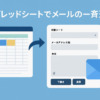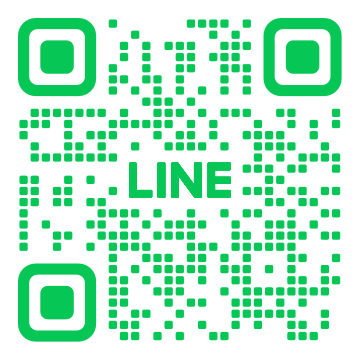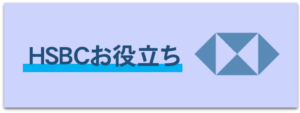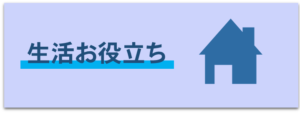【簡単】GmailとDropbox(ドロップボックス)を連携させてサーバー容量を節約し、スマートにメールする方法

私には関係ないと思われている方に是非お読みいただきたいです。
Gmailは便利で長年無料で愛用している人も多いでしょう。しかし、数年利用した時にやってくる問題があります。それは「Googleアカウントの容量オーバー」です。数回容量オーバーするくらいでしたら、重い添付ファイルや不要なメールを削除すればある程度容量を確保することができるでしょう。しかし、その作業を繰り返していくうちに頭打ちがやってきます。
そうです。残っているメールすべてが重要で消せない状況がやってきます。
私は10年以上の事務戦士ですが、5年目にその事態となりました。
その時「なんで早い段階から添付ファイルではなく、Dropboxにファイルを預けてリンク形式で受け渡すようにしてGoogleサーバーの容量を節約しなかったんだろう・・・」と後悔しました。
「容量オーバーしても普通に使えるからそのまま使えばいいじゃん!」と思われている方。Googleを甘く見てはいけません。不定期でいきなりメールの受信ができなくなります。。私は何度もこれをくらいました(~_~;) ※容量超過分を消せば受信できるようになります。
もちろん、リンク形式で受け渡しできることは知っていましたが、面倒だからという理由でやっていませんでした。皆さんには私のように後悔してほしくないので、Googleサーバーにまだ余裕があるうちに対策していただきたいです。
対策方法は、冒頭でも記載している通り、Dropboxのリンクを貼り付ける形式で今後メールをするということになりますが、今回は、ただリンクを貼るだけでなく、Gmailのアドオンを活用してDropboxと連携させてスマートにメールする方法について紹介いたします。難しくありませんので皆さんも是非お試しください。
GmailとDropboxを連携させる方法
1.Gmailを開いて画面右側にある"+"をクリック
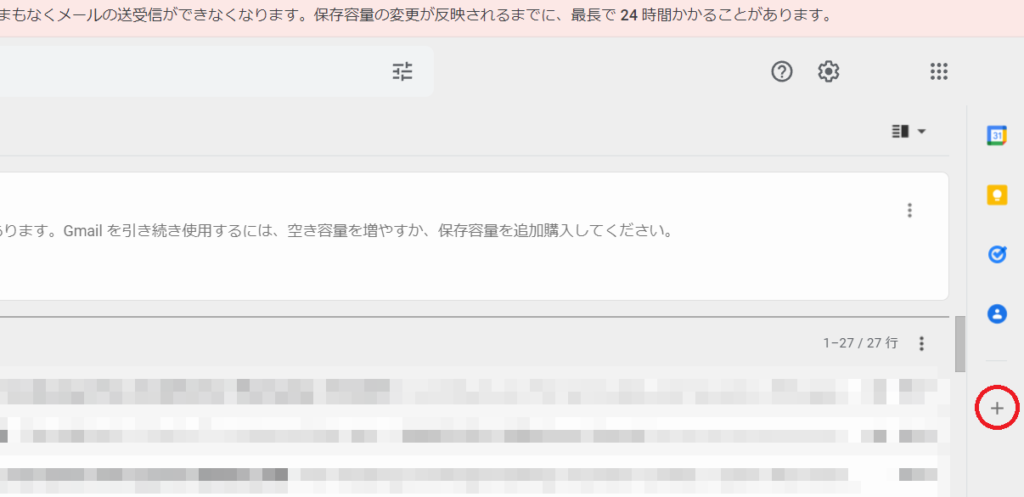
2.Dropbox for Gmailを検索してクリック
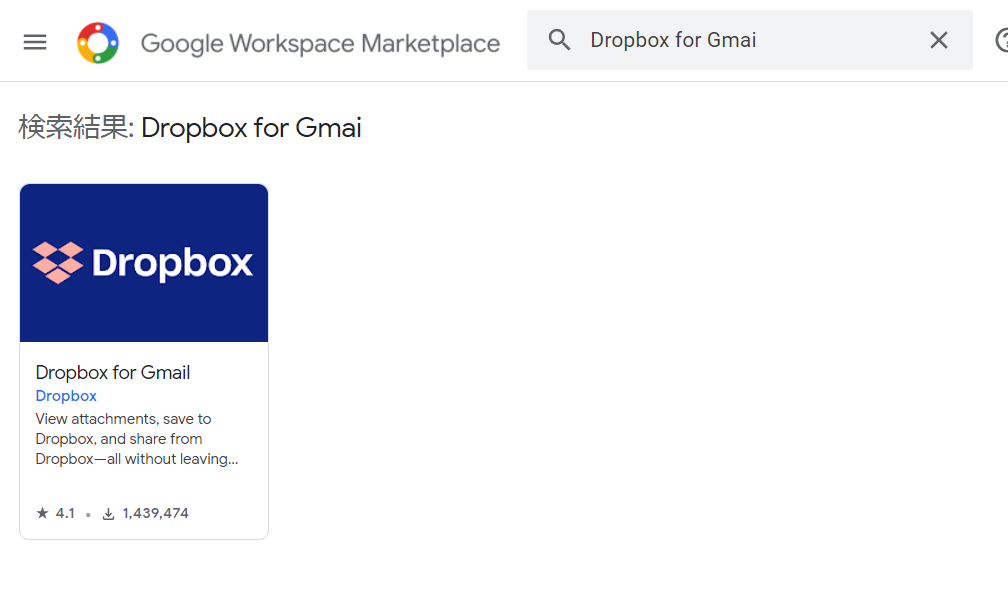
3."インストール"を選択して"続行"をクリック
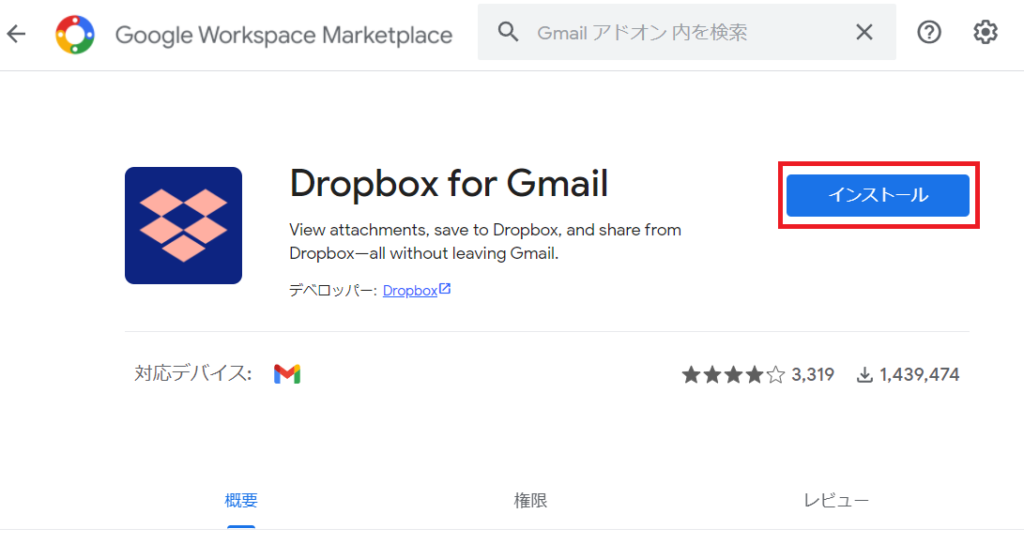
4.Gmail連動させるGmailアカウントを選択
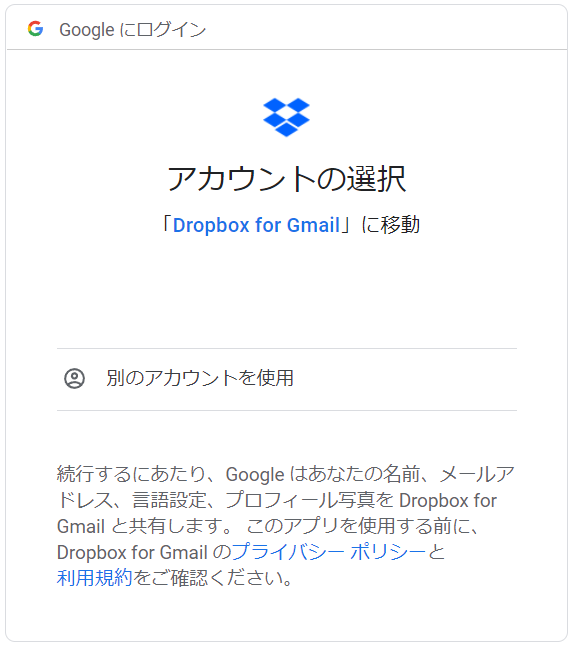
5."許可"をクリック
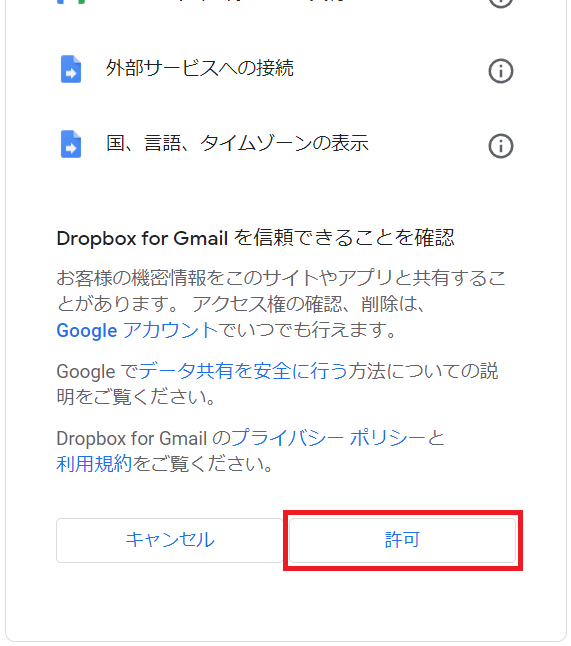
6."Dropbox for Gmailをインストールしました。"と表示されたら完了
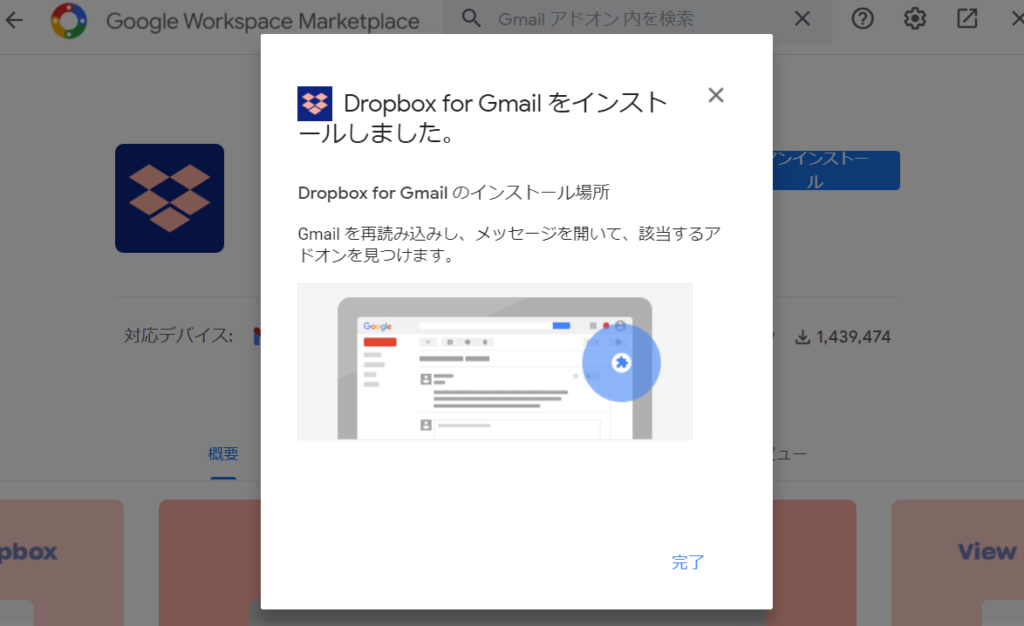
※予め同じブラウザでDropboxにログインしておかなければいけなさそうですね。
どうやって使うのか?
ここまで言われた通りにしてみたけど、普通にリンクを貼り付ければアドオンを追加しなくても使えるのでは?と疑問に思う方もいらっしゃるでしょう。違いはビジュアルです。リンクでももちろんGoogleアカウントの容量を節約することはできますが、受け取り側がPCに疎い方だった場合、そのリンクはクリックされない可能性があります。受け取り側に気持ち良くクリックしてもらえるようにもこのアドオンを有効活用しましょう。
いつも通りにGmailのメール新規作成ボタンを押すとなんとDropboxマークが表示されます。
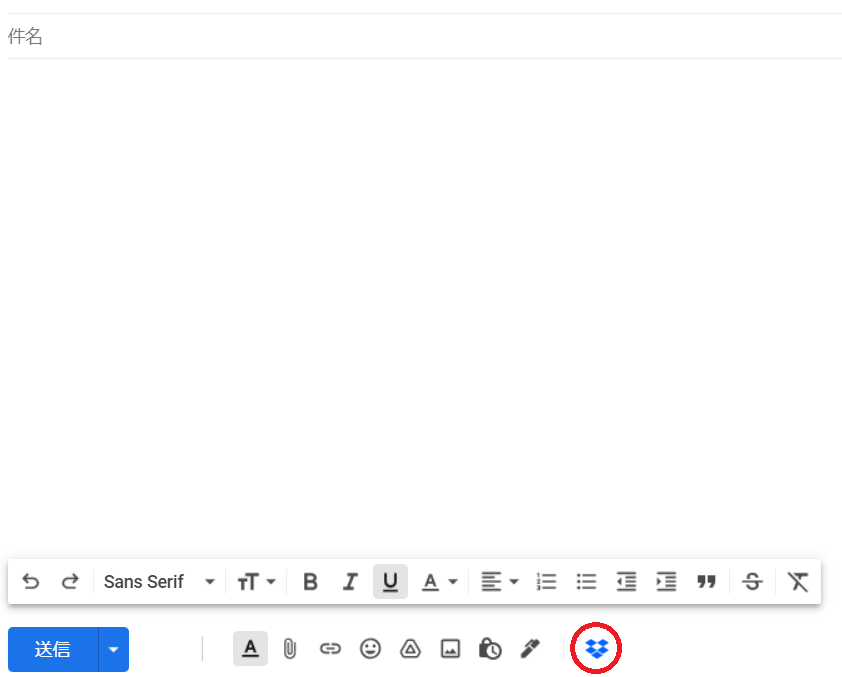
このボタンを押すと、自身のDropboxが少ウインドウで立ち上がりますので送りたいファイルをクリックします。すると、このように表示されます。シンプルでクリックされやすい環境ではないでしょうか?
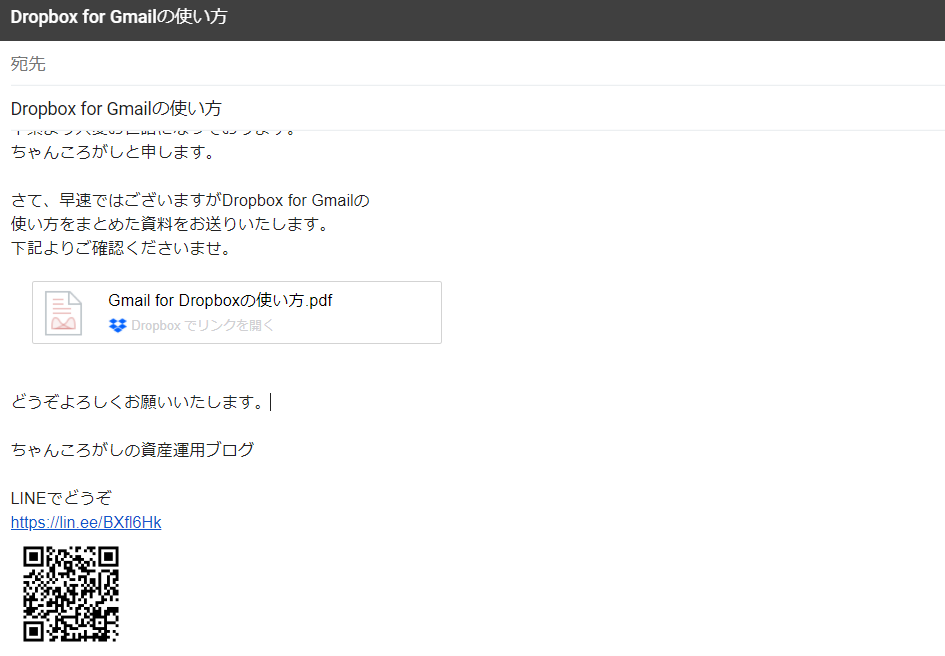
その他のメリット
通常、Eメールする時にフォルダを添付したい場合はzipなどで圧縮して送らなければいけませんが、Dropboxの場合はファイルを選択すればそのまま送ることが出来ます。
zipファイルを開封する場合、ダウンロードして解凍したらまたファイルがポコっと出てきてzipの抜け殻が残るのでゴミ箱に入れてゴミ箱を殻にして、受信したメールも削除して、、となりますのでzipファイルは容量と時間泥棒といっても過言ではありません。しかし、Dropboxを介してリンクで受け取った場合、そんなにGoogleアカウントの容量を食いませんのでメールを消さず残すことができます。また、閲覧するだけにするかダウンロードするかどうかは受け取った側の自由となりますので非常にスマートですね。
動画などGB(ギガバイト)レベルで送りたい時はDropboxの容量がいっぱいになってしまうのでその場合はギガファイルを活用しましょう。
いかがでしたでしょうか?私のようにGoogleサーバーが常にいっぱいになって苦しむ毎日を送りたくない方は、是非早い段階でDropbox for Gmailを導入し、通常の添付ファイルで送る習慣を辞めましょう。またGmailを導入している会社について緊急かつ重要な分野ではありませんが、将来的に重要な分野となりますので、潜在している問題は早めに解決しましょう。
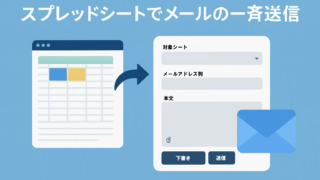
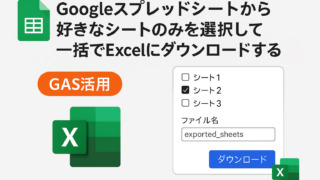


にする方法-320x180.png)
PC起動後に自動で指定したWebページやアプリを立ち上げる方法-320x180.jpg)



のみで結婚式の二次会のWeb招待状を作成して参加者を管理する方法-320x180.png)





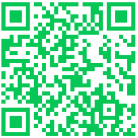
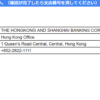
-100x100.jpg)